Како да подесите и користите Гмаил као професионалац на иПхоне-у
Мисцелланеа / / May 03, 2023
Иако је Аппле Маил добио лепо појачање функција са најновијим ажурирањем иОС 16 на иПхоне-у, већина корисника преферира алтернативе треће стране као што су Гмаил и Оутлоок за упознавање и боље искуство. Сада када можете да промените подразумевану апликацију за е-пошту на иПхоне-у, лакше је него икада напустити подразумевано решење за способну апликацију за е-пошту треће стране. Ево како можете да подесите и користите Гмаил као професионалац на иПхоне-у.

Пошто Гоогле користи исти Гмаил интерфејс на иПхоне-у, људи који су раније користили Андроид могу наставити са истим праксама са управљањем е-поштом на иОС-у. Са виџетима за почетни екран, виџетима за закључани екран и неколико других функција, Гмаил је идеалан избор за кориснике иПхоне-а. Хајде да га поставимо.
Преузмите апликацију Гмаил из Апп Сторе-а
За разлику од Андроид телефона, Гмаил није унапред инсталиран на иПхоне или иПад. Срећом, можете преузети званичну Гмаил апликацију за свој иПхоне из Апп Сторе-а.
Корак 1: Отворите Апп Сторе на свом иПхоне-у и преузмите апликацију Гмаил.
Преузмите Гмаил за иПхоне
Корак 2: Након што се апликација Гмаил инсталира, додирните дугме Отвори и пријавите се са својим налозима е-поште.

Гмаил подржава све популарне добављаче е-поште као што су Оутлоок, иЦлоуд, Хотмаил, Оффице 365 и ИМАП налози.
Поставите Гмаил као подразумевану апликацију за е-пошту на иПхоне-у
Након што преузмете Гмаил из Апп Сторе-а и подесите жељене налоге е-поште, време је да га поставите као подразумевану апликацију за е-пошту на вашем иПхоне-у.
Корак 1: Отворите Подешавања на свом иПхоне-у.

Корак 2: Померите се до Гмаил-а.

Корак 3: Отворите „Подразумевану апликацију за пошту“.

4. корак: Изаберите Гмаил из следећег менија.

Након што поставите Гмаил као подразумевану апликацију за е-пошту на вашем иПхоне-у, сваки пут када кликнете на адресу е-поште, иОС ће отворити Гмаил уместо апликације Аппле Маил на вашем иПхоне-у.
Аппле вам такође омогућава да избришете изабране подразумеване апликације на вашем иПхоне-у. Ако вам више није потребна апликација Маил, користите кораке у наставку да бисте је уклонили.
Корак 1: Дуго притисните икону Маил и изаберите „Уклони апликацију“.

Корак 2: Додирните „Избриши апликацију“ и спремни сте.

То је такође згодан начин да ослободите простор на иПхоне-у. Прочитајте како да ослободите складиште без брисања апликација на вашем иПхоне-у.
Користите Гмаил виџете почетног екрана на иПхоне-у
Са ажурирањем иОС 16, Аппле подржава виџете почетног екрана на иПхоне-у. Као и многе друге апликације независних произвођача, Гмаил нуди виџете за почетни екран за преглед релевантних информација без отварања апликације. Међутим, мораћете да подесите виџете да бисте приказали детаље е-поште. Ево како можете да подесите виџете за почетни екран Гмаил-а на свом иПхоне-у.
Корак 1: Дуго притисните на било који празан простор на почетном екрану.
Корак 2: Када иконе апликација почну да се трепере, додирните + у горњем левом углу.

Корак 3: Померите се до Гмаил-а.

4. корак: На располагању су вам два Гмаил виџета средње величине. Можете да додате ажурирања е-поштом или виџет за брзе радње е-поштом на почетном екрану.
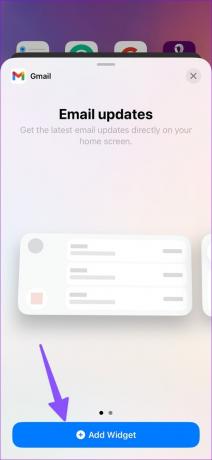
Ажурирања имејлом: Виџет средње величине приказује непрочитане е-поруке и дугме за писање за брзо писање е-порука са почетног екрана иПхоне-а.
Брзе радње путем е-поште: Омогућава вам да брзо пређете на непрочитано пријемно сандуче е-поште, саставите поруку е-поште и тражите поруке помоћу виџета.

Такође можете да креирате гомилу Гмаил виџета на почетном екрану иПхоне-а да бисте уштедели мало простора. Једноставно дуго додирните виџет и ставите га преко другог виџета да бисте направили гомилу. Можете да превлачите нагоре или надоле да бисте кретали кроз Гмаил виџете.
Додајте виџете за закључани екран Гмаил-а
Виџети за закључани екран су део масивног ремонта закључаног екрана са ажурирањем за иОС 16. Сада можете да прилагодите закључани екран иПхоне-а помоћу прилагођених фонтова, боја, нових позадина и виџета за апликације. Можете погледати наш посвећени пост на прилагодите екран за закључавање иПхоне-а као професионалац. Прођите доле наведене кораке да бисте поставили Гмаил виџете на закључани екран.
Корак 1: Дуго додирните закључани екран вашег иПхоне-а.
Корак 2: Изаберите Прилагоди.

Корак 3: Додирните Закључани екран.

4. корак: Изаберите простор за виџете испод сата.
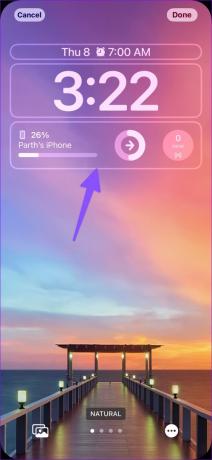
5. корак: Померите се до Гмаил-а.

Корак 6: Можете додати мали непрочитани виџет или виџет нормалне величине на закључани екран.

7. корак: Притисните дугме Готово у горњем десном углу.

Након овога, не морате да отварате Гмаил или да идете на почетни екран да бисте проверили непрочитане е-поруке. Исто можете проверити и на закључаном екрану иПхоне-а.
Управљајте имејлом као професионалац на иПхоне-у
Не морате да се задовољите исподпросечним искуством е-поште на иПхоне-у. Апликација Гмаил може да пружи познато и прилагодљиво искуство е-поште на вашем иПхоне-у. Коју апликацију за е-пошту преферирате на иПхоне-у? Поделите свој избор у коментарима испод.
Последњи пут ажурирано 08. децембра 2022
Горњи чланак може садржати партнерске везе које помажу у подршци Гуидинг Тецх. Међутим, то не утиче на наш уреднички интегритет. Садржај остаје непристрасан и аутентичан.
Написао
Партх Схах
Парт је раније радио у ЕОТО.тецх покривајући вести о технологији. Тренутно ради као слободњак у Гуидинг Тецх-у и пише о поређењу апликација, туторијалима, софтверским саветима и триковима и зарони дубоко у иОС, Андроид, мацОС и Виндовс платформе.



